怎么给领导讲Power BI可以做3D效果?这3个案例直接秀给他!
怎么给领导讲Power BI可以做3D效果?这3个案例直接秀给他!

小勤:记得在某届Power BI大赛的时候,有个3D的分析案例很惊艳:
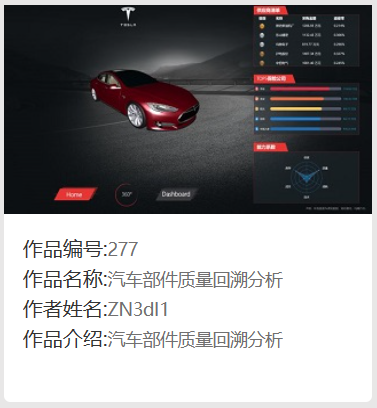
大海:对的,但现在应该看不了了:

小勤:领导问我Power BI能不能做3D,找不到案例,尴尬了!
大海:3D案例又不止那一个,下面几个链接,拿去甩你领导:
案例一:3D仓库
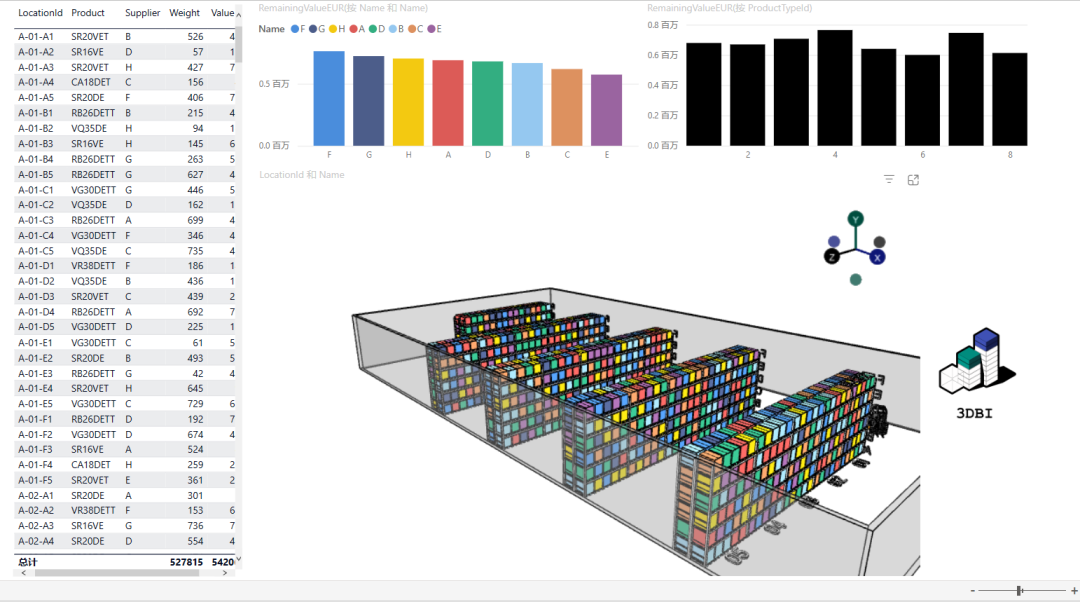
链接:
https://app.powerbi.com/view?r=eyJrIjoiNTA3MTc4MzQtYjRlYy00ZTQ2LWExMTYtYzZhYjFmZjM2NDBkIiwidCI6ImFlYzBjYTkzLTc5MGEtNDU0MC05NjY3LWI2ODdmNjViNGNkZCIsImMiOjl9&pageName=ReportSection
案例二:3D(集装箱)堆场
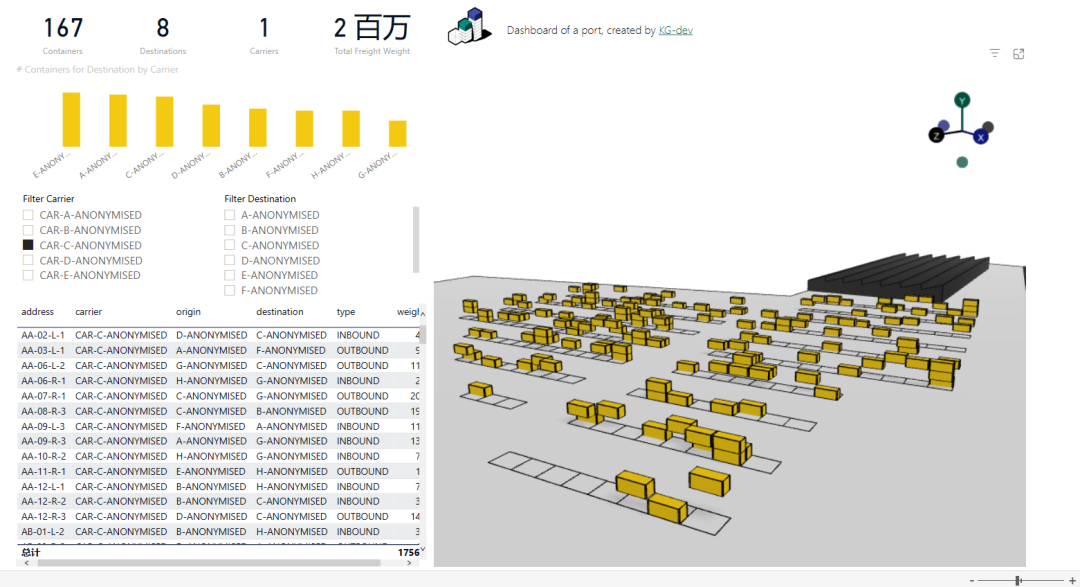
链接:
https://app.powerbi.com/view?r=eyJrIjoiYjdhZTUyOGYtMGQyZi00OTA2LWFlMWEtMWZkMTE4NGYxYmFhIiwidCI6ImFlYzBjYTkzLTc5MGEtNDU0MC05NjY3LWI2ODdmNjViNGNkZCIsImMiOjl9&pageName=ReportSection
案例三:3D工场
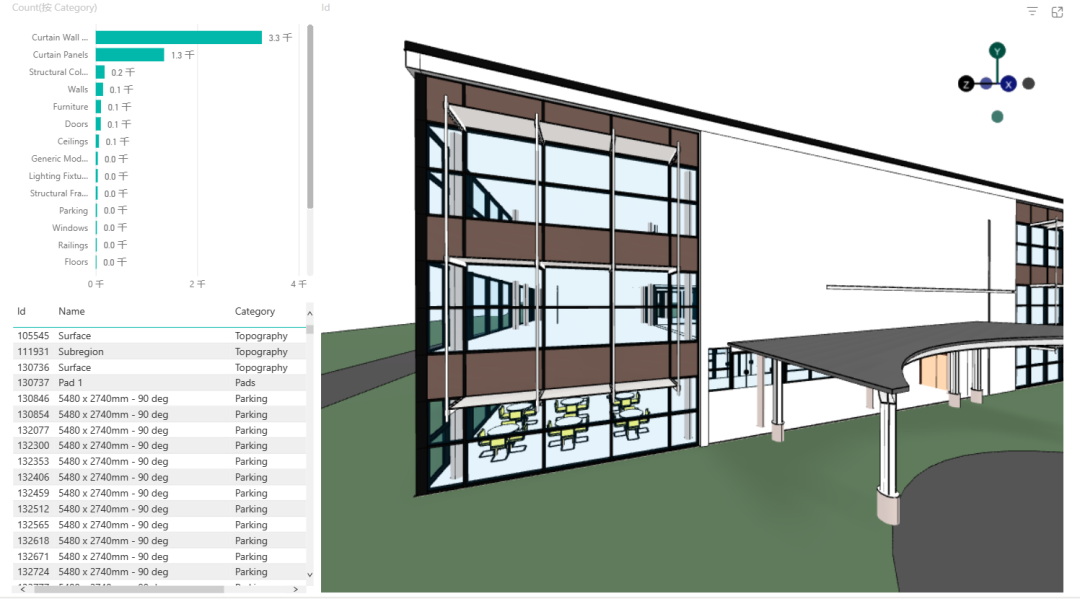
链接:
https://app.powerbi.com/view?r=eyJrIjoiZTAxZDJkZmYtNmU4MS00ZDcwLWE3MmMtYjlhYzNmMDk4NmFlIiwidCI6ImFlYzBjYTkzLTc5MGEtNDU0MC05NjY3LWI2ODdmNjViNGNkZCIsImMiOjl9
小勤:太赞了!但好像打开比较慢哦。
大海:3D的产品在初次加载的时候一般是比较慢的,所以,如果给领导展示的话,最好提前点儿先打开。
小勤:好的。那如果领导问,这些具体是怎么做出来的?怎么办?
大海:其实,现在Power BI的自定义图表里有一个叫3DBI的,就是用来做3D可视化的。

小勤:下载这个自定义图表就可以了?好像还是免费的哦!
大海:当然不是!一般来说,3D的内容做起来都比较费时费力费钱的。这个3DBI的自定义图表,只是相当于给了Power BI一个“容器”,让Power BI可以展示3D的内容,并且可以和具体的数据联动。
小勤:那具体要怎么做呢?
大海:具体的过程是这样的:
01
3D模型设计
用3D模型设计软件SketchUp Pro(或Revit、AutoDesk)按实际需要制作3D模型
02
导出3DBI文件
将3D模型导出为3DBI格式的文件(3DBI为设计软件提供了插件)
03
3D文件引用
将3DBI文件导入Power BI的3DBI图表中,和数据模型进行关联使用。
小勤:步骤倒看起来挺简单的。
大海:但实际制作3D模型非常耗时间的,同时如果要自己用SketchUP设计3D模型的话,软件也是要钱的,还有3DBI导出插件也是要购买的,不过相对于3D模型设计所要花费的人工成本,购买插件的成本并不算高:

小勤:理解了,这起码提供了一条可以自己实现的路径。
大海:总的来说,Power BI实现3D图表是完全没有问题的,有案例有方法,领导愿意投入就可以干起来!另外,还有一个可以自己在电脑上打开用的Power BI示例文件,已经发布到知识星球,可以下载观摩。
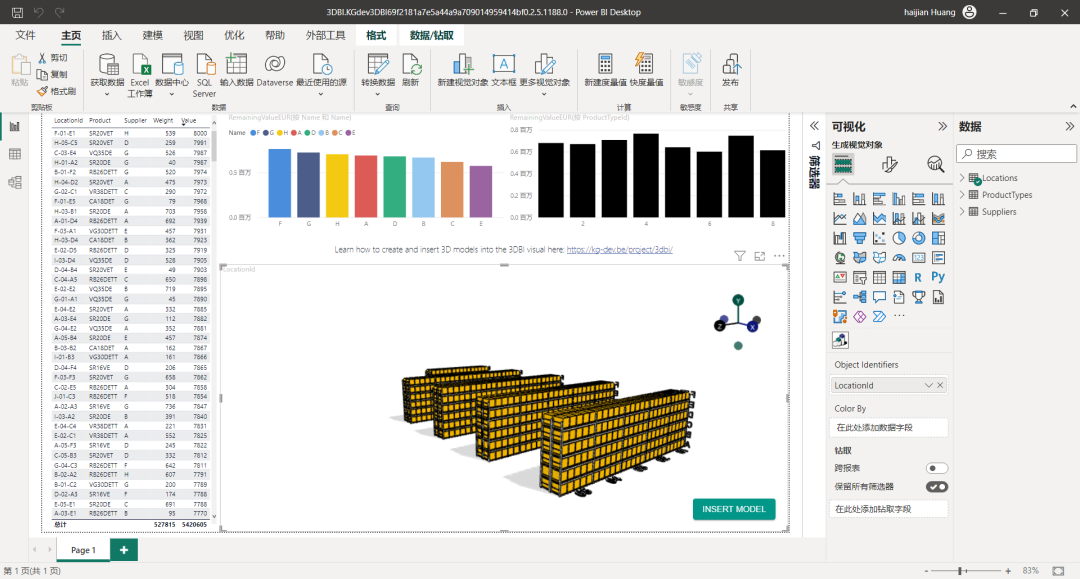
小勤:这个好!我直接打开给领导看!
数据下载链接:https://t.zsxq.com/05UrZzjm2
本文分享自 Excel到PowerBI 微信公众号,前往查看
如有侵权,请联系 cloudcommunity@tencent.com 删除。
本文参与 腾讯云自媒体同步曝光计划 ,欢迎热爱写作的你一起参与!

